iPhone ohne Standby-Taste ausschalten
So können Sie Ihr iPhone trotz defektem Standby-Knopf abschalten
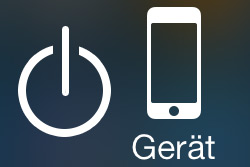 Möchte man sein iPhone komplett ausschalten, hält man einfach die Standby-Taste für 3 Sekunden gedrückt und schiebt den Ausschalten-Button nach rechts. Doch was tun, wenn der physische Button zum Ein- und Ausschalten des Smartphones defekt ist? Die Lösung lautet in diesem Fall AssistiveTouch und stellt eine Bedienungshilfe auf dem iPhone dar, mit dem man das Gerät auch ohne Home-Button und Standby-Knopf bedienen kann. Das iPhone lässt sich mit dieser Methode sogar per Touchscreen ausschalten.
Möchte man sein iPhone komplett ausschalten, hält man einfach die Standby-Taste für 3 Sekunden gedrückt und schiebt den Ausschalten-Button nach rechts. Doch was tun, wenn der physische Button zum Ein- und Ausschalten des Smartphones defekt ist? Die Lösung lautet in diesem Fall AssistiveTouch und stellt eine Bedienungshilfe auf dem iPhone dar, mit dem man das Gerät auch ohne Home-Button und Standby-Knopf bedienen kann. Das iPhone lässt sich mit dieser Methode sogar per Touchscreen ausschalten.
AssistiveTouch auf dem iPhone einschalten
Zunächst musst die tastenlose Bedienungshilfe aktiviert werden, um das Gerät später per Touchscreen auszuschalten. Dazu gehen Sie auf dem Smartphone wie folgt vor:
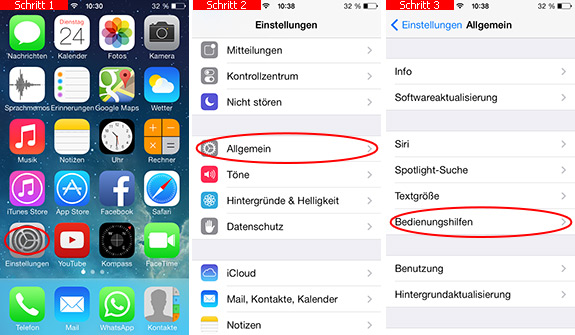
- Öffnen Sie als Erstes die Einstellungen.
- Tippen Sie nun auf den Eintrag Allgemein.
- Anschließend suchen Sie auf der Folgeseite den Punkt Bedienungshilfen.
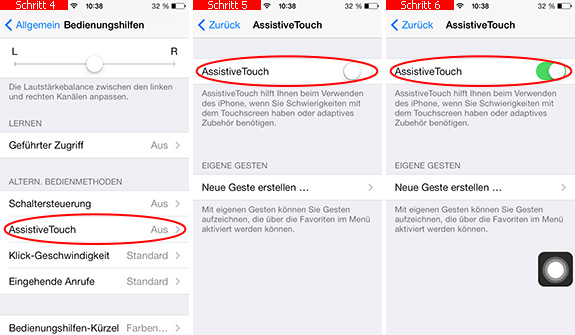
- Scrollen Sie dann ganz nach unten und tippen Sie auf AssistiveTouch.
- Aktivieren Sie jetzt den Schalter AssistiveTouch, indem Sie diesen antippen oder einfach nach recht schieben.
- Nachdem die alternative Bedienung aktiviert wurde, erscheint ein graues Symbol mit einem weißen Kreis zur tastenlosen Steuerung. Das Symbol lässt sich übrigens auch jederzeit noch beliebig verschieben.
iPhone ohne Standby-Button komplett ausschalten
Mittels AssistiveTouch lässt sich das iPhone nun unter anderem per Touchscreen ausschalten. Wie das geht, zeigt die nachfolgende Schritt für Schritt-Anleitung:
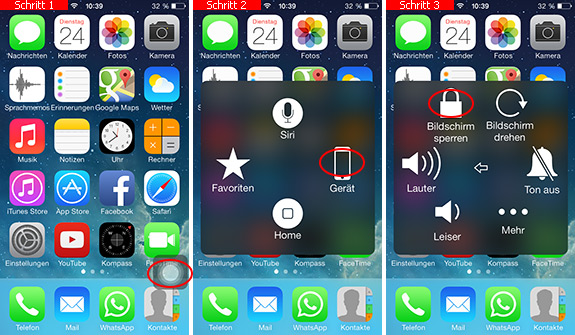
- Tippen Sie zunächst auf dem Bildschirm das AssistiveTouch-Symbol an.
- Dann wählen Sie im nachfolgenden Menü rechts den Punkt Gerät.
- Tippen und halten Sie nun den Eintrag Bildschirm sperren für 3-4 Sekunden, bis der Ausschalten-Button auch ohne das Halten der physischen Standby-Taste erscheint.
Übrigens: Grundsätzlich macht es natürlich keinen Sinn, sein iPhone auszuschalten, wenn der Standby-Button tatsächlich kaputt ist. Allerdings ist das kein Problem, da sich das iPhone beim Anschluss den Rechner oder iTunes jederzeit wieder automatisch einschaltet.
Diesen Tipp bewerten:
Beliebt und gern gelesen:
 Apple: Eckige Klammern auf der Mac-Tastatur eingeben
Apple: Eckige Klammern auf der Mac-Tastatur eingebenSie suchen die eckigen Klammern auf der Tastatur Ihres Mac-Rechners? Wie Sie auf einer Apple-Tastatur eckige Klammern tippen können, erfahren Sie hier.
 Blasenentzündung - Ursachen und Tipps zur Vorbeugung
Blasenentzündung - Ursachen und Tipps zur VorbeugungSie leiden häufiger unter Harnwegsinfekten und suchen nach Auswegen. Ursachen einer Blasenentzündung und Tipps zu deren Vorbeugung finden Sie in diesem Artikel.
 Welche TV-Größe ist für welchen Abstand die richtige?
Welche TV-Größe ist für welchen Abstand die richtige?Sie möchten sich einen neuen und schicken Fernseher kaufen und wissen nicht, welche TV-Größe in Bezug auf den Sitzabstand optimal ist? Die Antwort erhalten Sie hier.
 Die Große Kapuzinerkresse - Verwendung und Wirkung
Die Große Kapuzinerkresse - Verwendung und WirkungDie Kapuzinerkresse eignet sich nicht nur für die Küche, sondern auch zur unterstützenden Behandlung von Krankheiten. Welche Wirkung diese Heilpflanze hat, lesen Sie hier.
 Hilfe bei Kopfschmerzen - Welche Hausmittel helfen?
Hilfe bei Kopfschmerzen - Welche Hausmittel helfen?Kopfschmerzen haben häufig einfache Ursachen und sind in der Regel mehr lästig als gefährlich. Hier erfahren Sie, mit welchen Hausmitteln Sie Kopfschmerzen beikommen können.






